win11 微软五笔 键盘
更新时间:2024-04-13 11:50:21作者:xiaoliu
随着Windows11操作系统的发布,微软五笔输入法在新版本中也得到了强化和改进,对于经常使用五笔输入法的用户而言,自定义短语的设置是提高工作效率和舒适度的重要一环。那么在Windows11中,如何设置自定义短语呢?本文将为大家详细介绍Windows11微软五笔键盘的设置方法,帮助用户轻松实现个性化短语的定制,提升输入体验。无论是工作中的常用语句,还是个人习惯的简化表达,都可以通过自定义短语功能在键盘上快捷输入,让输入变得更加便捷高效。
具体方法:
1.点击开始图标
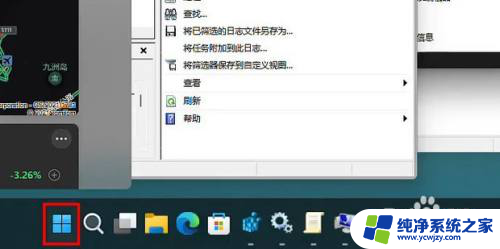
2.点击打开设置
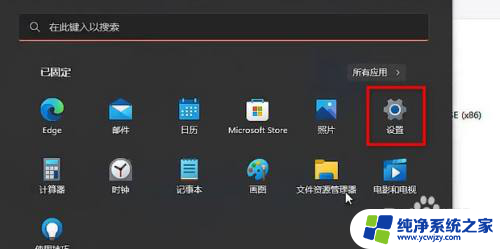
3.点击时间和语言
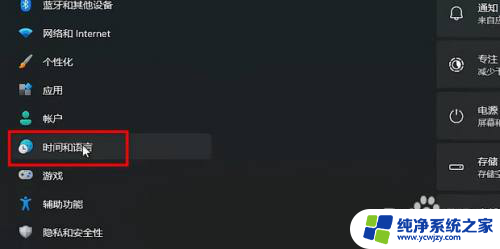
4.点击输入
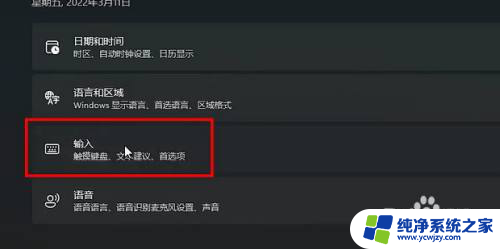
5.点击语言和区域
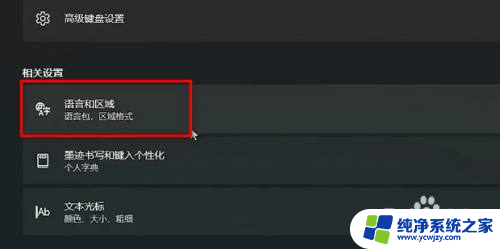
6.点击中文后面的【…】
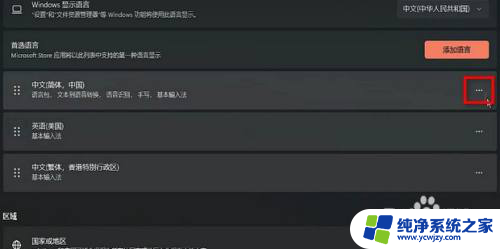
7.点击语言选项
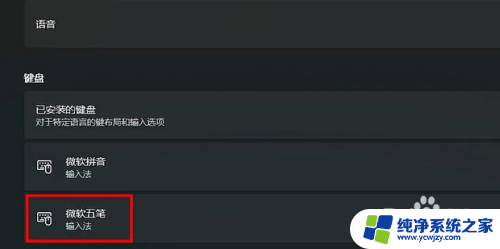
8.点击添加键盘,选择微软五笔
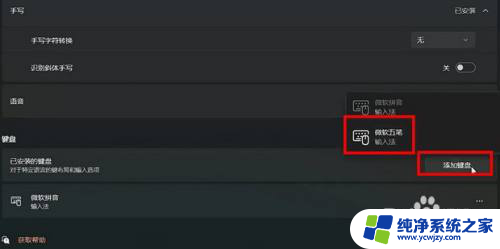
9.这样就设置好五笔输入法了
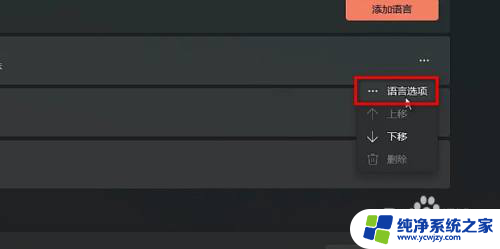
以上就是Win11微软五笔键盘的全部内容,如果有不清楚的用户可以参考以上步骤进行操作,希望对大家有所帮助。
- 上一篇: windows11静音无法取消
- 下一篇: win11为什么alt tab切换不了
win11 微软五笔 键盘相关教程
- win11笔记本软键盘怎么打开 win11系统电脑软键盘开启方法
- win11五笔输入法在哪里调出来 Windows11五笔输入法快捷键设置
- win11将微软五笔设为默认输入法 如何在Win11中切换到五笔输入模式
- windows11五笔键盘
- win11 笔记本屏蔽自带键盘软件
- win11一键c盘清理软件
- 联想笔记本win11跳过登录微软账户 联想win11跳过登录微软账户2023怎么办
- win11微软怎么退出账户 win11如何退出微软账户
- win11退出微软账号出错 如何退出Win11微软账户
- win11怎么删掉微软拼音 win11如何彻底删除微软输入法
- win11开启讲述人后屏幕没有颜色怎么办
- win11查看计算机名
- win11 桌面备忘录
- 关掉win11自带软件的自动更新功能
- win11禁用 高级启动
- win11清除系统垃圾
win11系统教程推荐
win11系统推荐